
Los hemos ido haciendo parte de nuestro día a día, desde que MSN Messenger, y de forma más moderna WhatsApp, los emoji se pusieran de moda. Sin embargo, en el escritorio, siguen siendo, o bien unos grandes desconocidos, o bien de difícil invocación si no se conocen los atajos correspondientes.
Veamos las distintas maneras que hay de escribir emojis en Windows 10 y en macOS, que resuelven el asunto de forma mucho más fácil que la típica búsqueda del emoji en Emojipedia o en Google.
Emojis en Windows 10
El sistema de Microsoft permite mostrar un selector de emojis que funciona con una ventana flotante que aparece como un teclado virtual. Invocarlo es sencillo, y es que sólo requiere pulsar a la vez la combinación de la Tecla Windows y el punto (Windows + .).
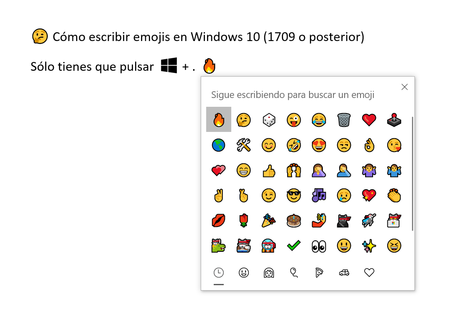
Una vez introducido, aparecerá el panel ordenado por categorías, como ocurre en los smartphones. El sistema permite, como en el móvil, cambiar el tono de piel del emoji elegido, para que ninguna raza o etnia quede fuera de la elección.
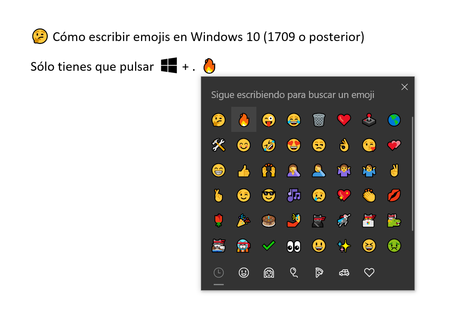 Así luce el selector de emojis del tema oscuro de Windows 10.
Así luce el selector de emojis del tema oscuro de Windows 10. Para evitar el dolor de cabeza que supone encontrar un emoji determinado, Windows 10 tiene buscador en el selector de emojis, localizado a su izquierda. Con introducir palabras clave como «rana» o «España» deberían aparecer los emoji equivalentes.
Emojis en macOS
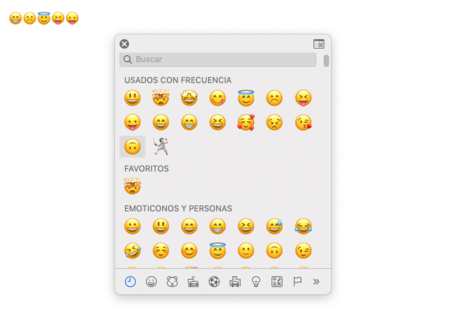
En macOS se incluye, desde hace muchos años, la posibilidad de invocar el teclado de emojis de manera similar a la que hemos visto en Windows. La diferencia está en que en lugar de aparecer exclusivamente un teclado de emoji, aparece un selector que puede llegar de forma individual, pero que en esencia forma parte del «Visor de caracteres» del sistema, donde pueden consultarse muchos símbolos de distinta índole.
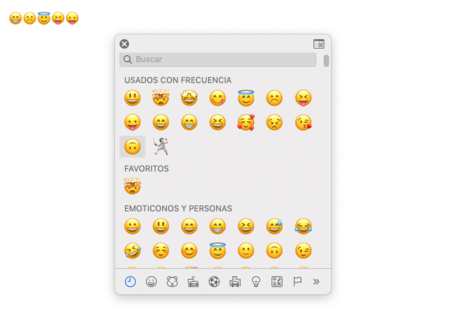
Para invocarlo, en necesario pulsar la combinación Control-Comando-Barra espaciadora (Ctrl-CMD-Espacio). Aparecerá la versión reducida del visor conteniendo sólo los emojis, la parte que nos interesa. El comportamiento, por defecto, el selector solo deja introducir un emoji de los de la lista, y acto seguido se cerrará. Sin embargo, si se accede desde el Visor de caracteres podremos introducir todos los emojis seguidos que pretendamos.
Desde el visor podremos elegir favoritos, que independientemente de la frecuencia con que se usen, siempre estarán disponibles. Como ocurre en Windows, en macOS también pueden buscarse por nombre, ya que tienen una etiqueta asignada.
También te recomendamos
Cuatro aplicaciones para imitar las mejores funciones de Windows en macOS
#CienciaenelParlamento o cómo Twitter puede crear una cultura política científica
Cuatro aplicaciones para imitar las mejores funciones de macOS en Windows
–
La noticia
Cómo escribir emojis en Windows 10 y en macOS
fue publicada originalmente en
Genbeta
por
Antonio Sabán
.




